Docker安装OnlyOffice并配置自签证书和自己的域名证书
Docker安装onlyoffice并配置https1、拉取onlyofficedocker pull onlyoffice/documentserver2、创建容器并启动(2122:443是把容器的443转发给2122)docker run -i -t -d -p 2122:443 --restart=always onlyoffice.documentserver3、最重要的一步,检查容器是否
·
Docker安装onlyoffice并配置https
一、配置自签证书
1、拉取onlyoffice
docker pull onlyoffice/documentserver
2、创建容器并启动(2122:443是把容器的443转发给2122)
docker run -i -t -d -p 2122:443 --restart=always onlyoffice.documentserver

3、最重要的一步,检查容器是否能够访问外网,很多下载文件失败应该都是这个问题
(1)进入容器
docker exec -it 2dwdfc /bin/bash
(2)进入容器使用百度进行测试,能够访问百度是没问题的
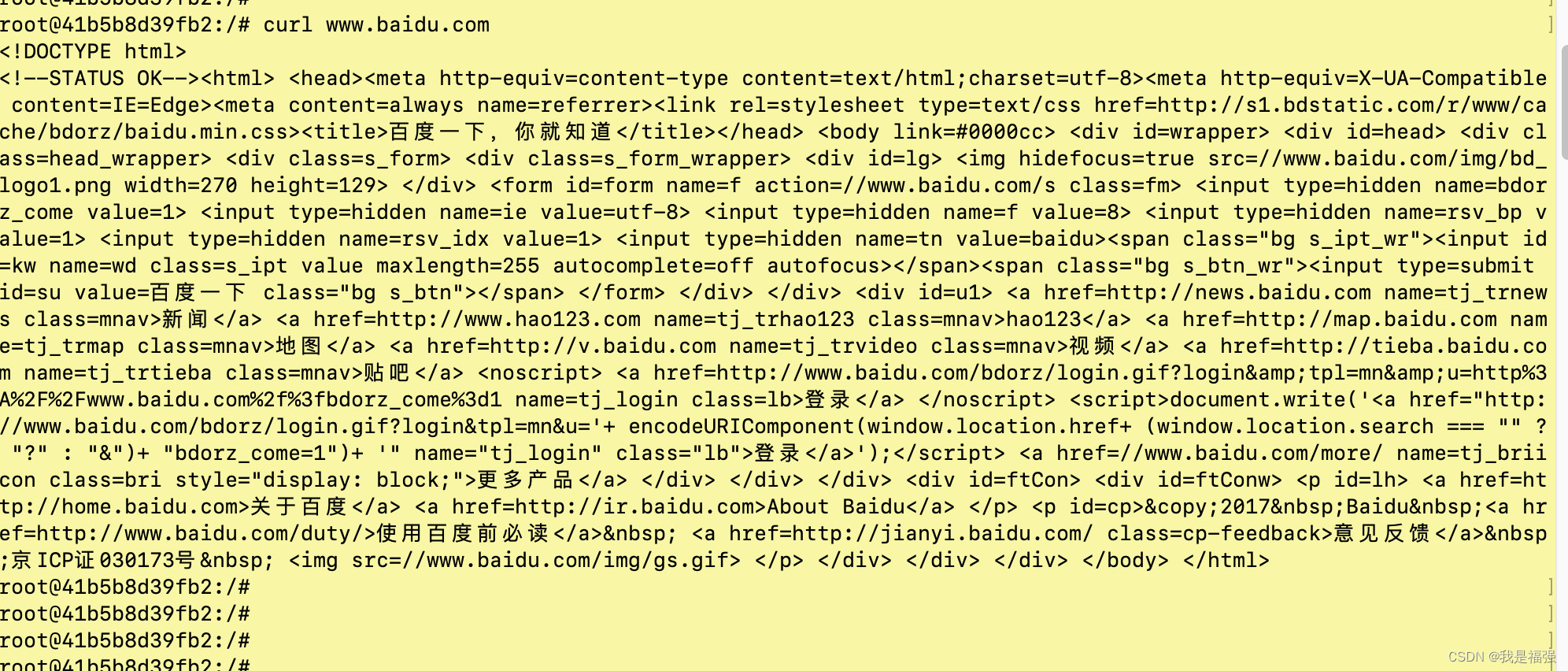
4、进入容器内的数据目录配置https文件
数据目录: /var/www/onlyoffice/Data
日志目录: /var/log/onlyoffice
在 /var/www/onlyoffice/Data 目录创建certs文件夹
5、进入certs文件夹创建证书相关
openssl genrsa -out onlyoffice.key 2048
openssl req -new -key onlyoffice.key -out onlyoffice.csr
openssl x509 -req -days 365 -in onlyoffice.csr -signkey onlyoffice.key -out onlyoffice.crt
openssl dhparam -out dhparam.pem 2048
最终生成文件如下
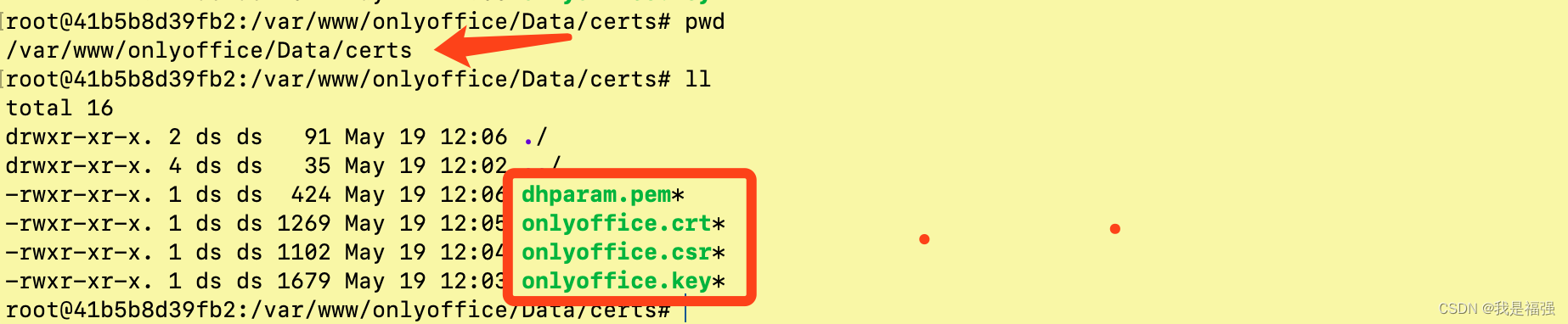
6、退出容器,重启容器
docker restart 41b5b8d39fb2
7、访问测试
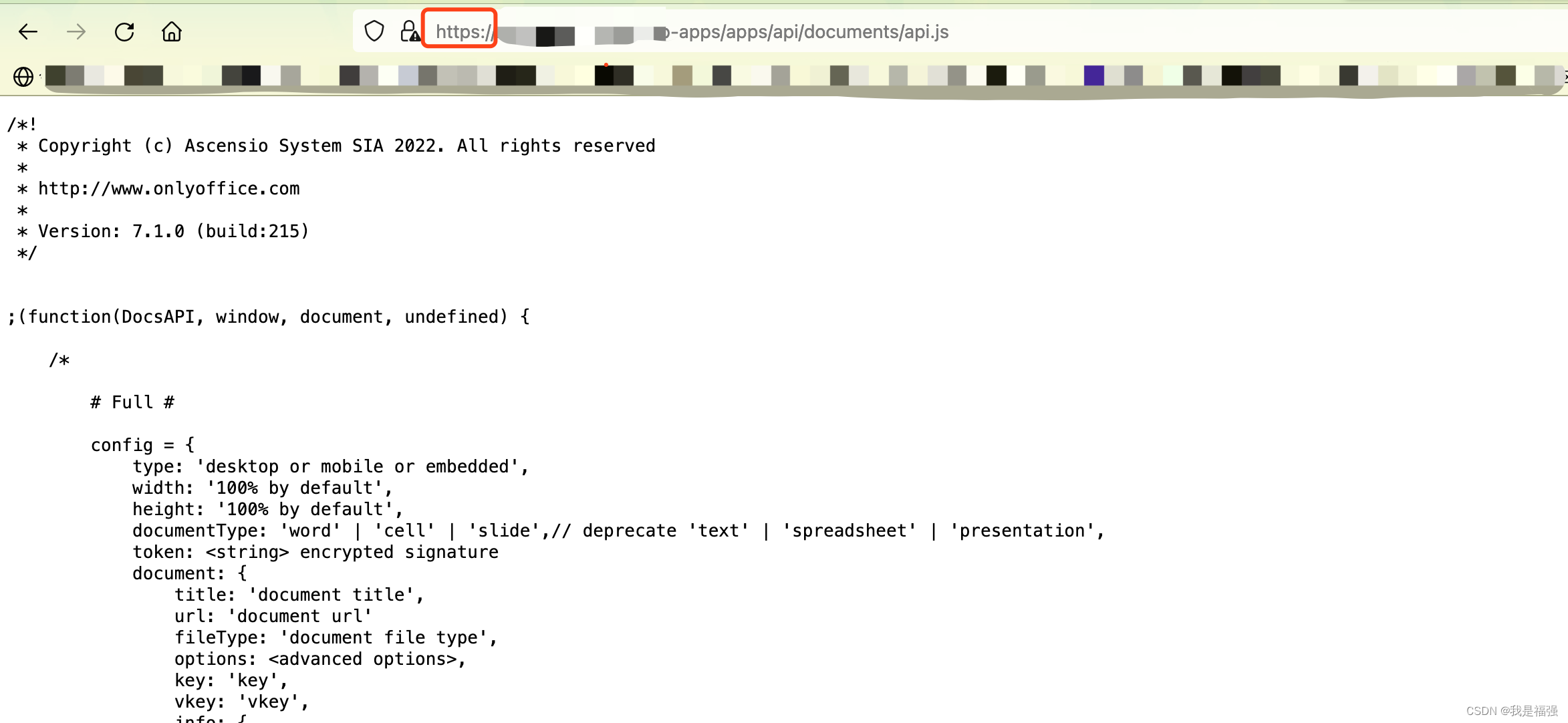
2、配置备案网站的域名证书
1、onlyoffice的官方介绍
介绍如何使用https
文章中介绍需要使用到两个证书
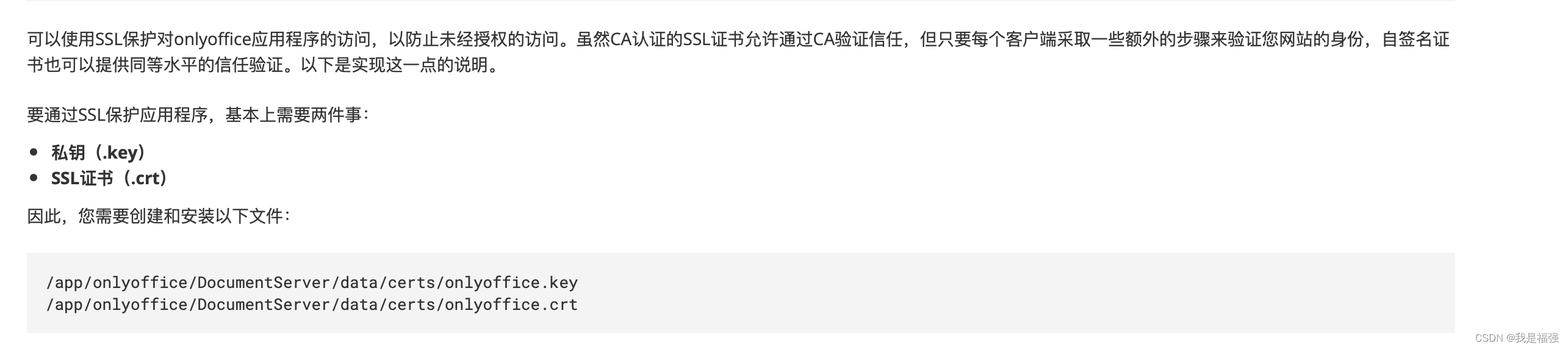
2、将certbot生成的pem证书转为crt证书和 .key
命令1
openssl x509 -in fullchain.pem -out fullchain.crt
命令2
openssl rsa -in privkey.pem -out privkey.key
3、将生成的文件复制到容器内certs文件夹内
docker cp . 41b:/var/www/onlyoffice/Data/certs
注意:生成的证书文件夹一定要改成onlyoffice.crt和onlyoffice.key
mv fullchain.pem onlyoffice.crt
mv privkey.pem onlyoffice.key
更多推荐
 已为社区贡献3条内容
已为社区贡献3条内容









所有评论(0)